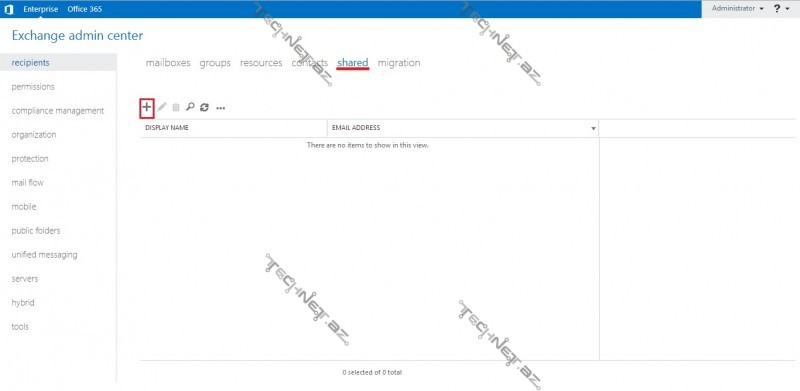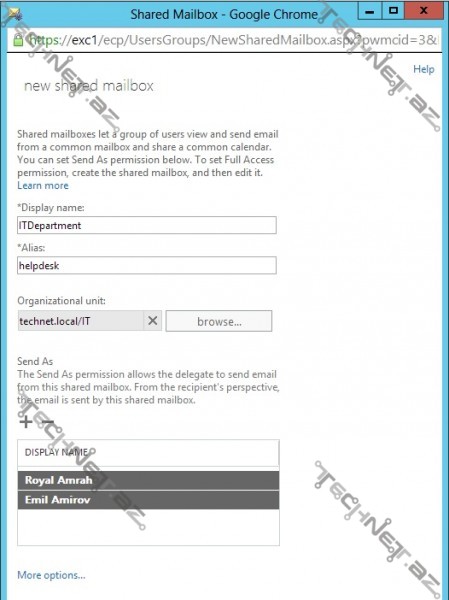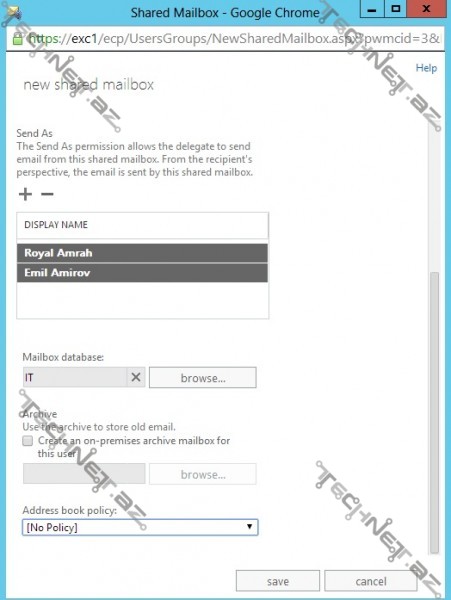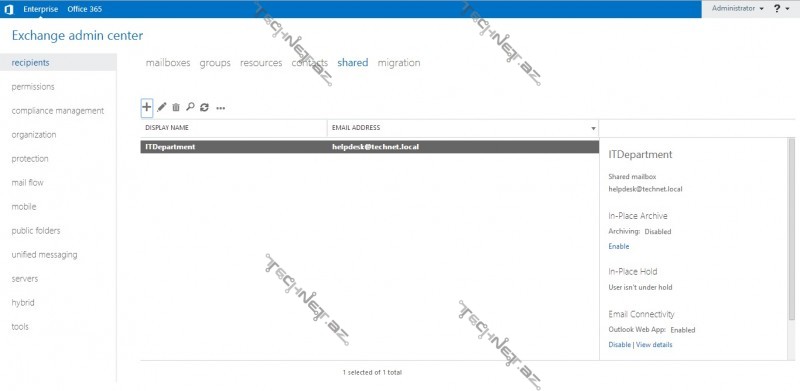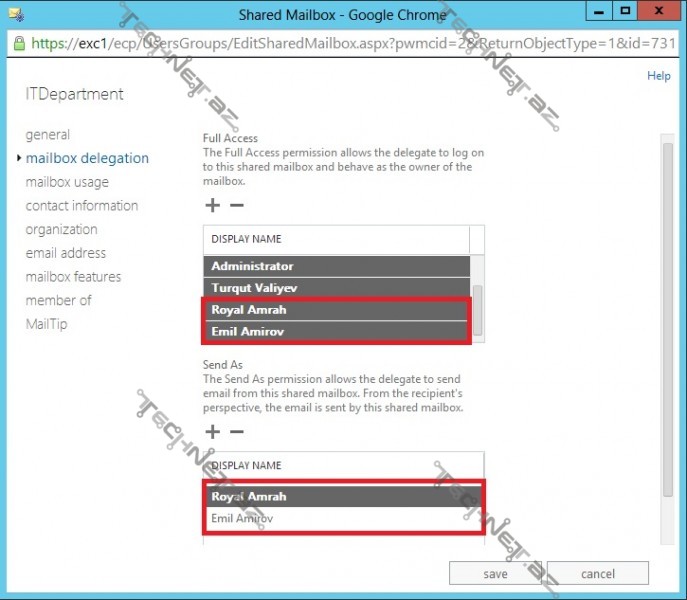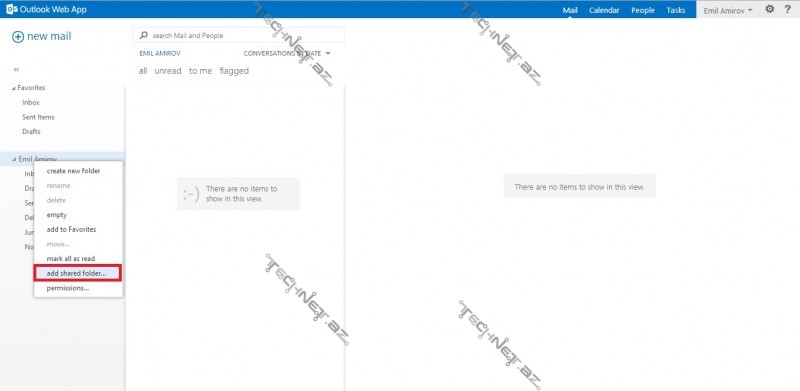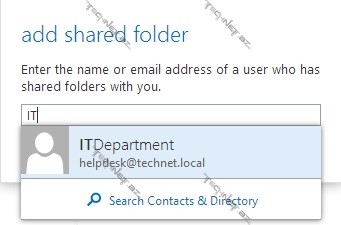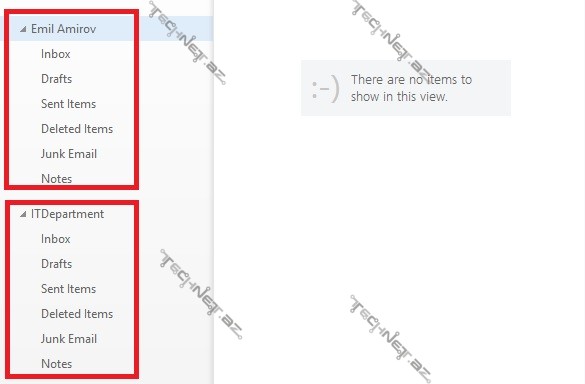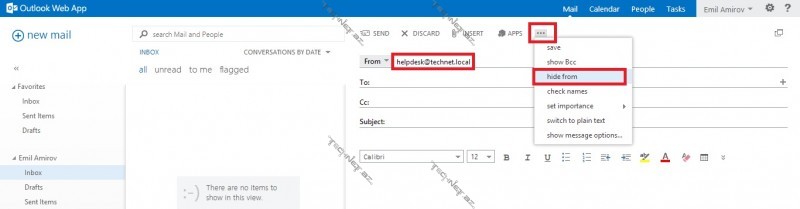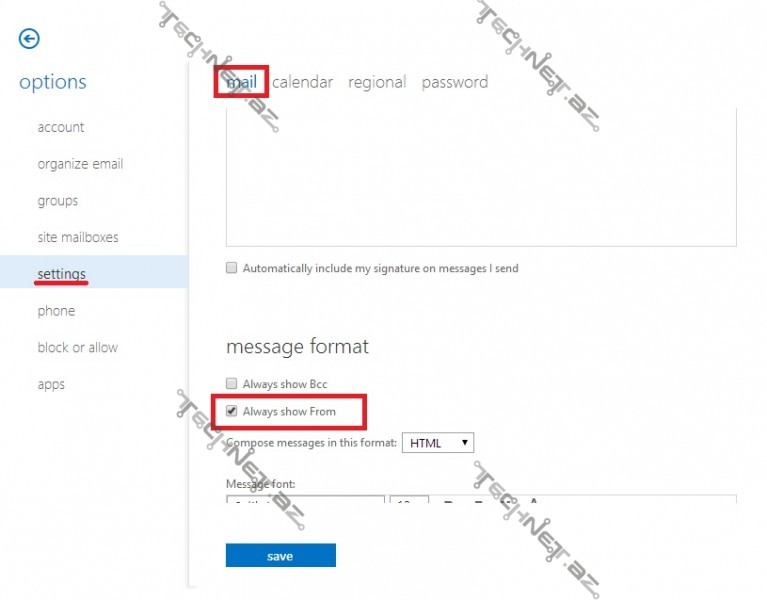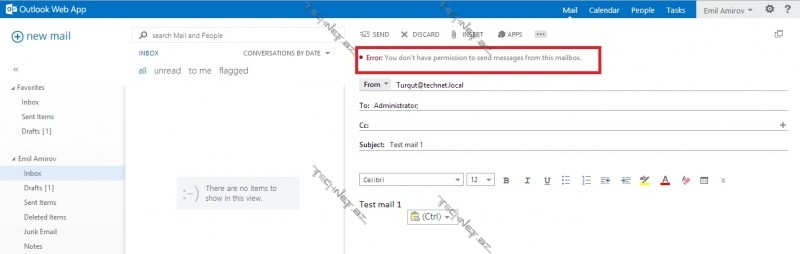Exchange Server 2013 SP1 “Shared Mailbox”
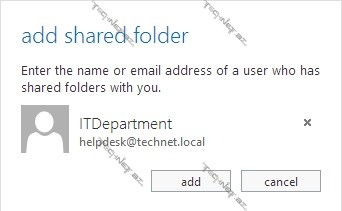
Salam, Əziz Dostlar. Bu günki məqaləmizdə “Exchange Server 2013 SP1” üzərində “Shared Mailbox“-u nəzərdən keçirəcəyik. “Shared Mailbox” (Paylaşılmış mail qutusu) tənzimləmələrdən asılı olaraq bir və ya bir neçə istifadəçi tərəfindən görülə və həmçinin bu ünvan istifadə olunaraq mail göndərilə bilər.
Bunu misal üzərində aydınlaşdıracağıq. Ssenarimiz izə aşağıdakı kimi olacaq: Deyək ki, şirkətdə iki “Helpdesk” çalışmaqdadır. Və istifadəçilər tərəfindən göndərilən maillərin bir mail ünvanına gəlməsini, həmin ünvanın hər iki “Helpdesk” vəzifəsində çalışan işçilər tərəfindən görülməsini istəyirik. Həmçinin bu iki işçi eyni adla cavab yazma hüququna malik olsun.
Bu zaman “Shared mailbox” istifadə etməli olacağıq. Bu misal əsasında yeni paylaşılmış bir “Mailbox” yaradaq və tənzimləmələrinə nazər salaq.
Bunun üçün “ECP” üzərində “recipients->shared” yolunu izləyərək “+” işarəsini sıxmalıyıq.
“+” işarəsini sıxdığımız zaman “Shared Mailbox” yaratmaq üçün pəncərə ilə qarşılaşırıq.
Bu pəncərədə Bizə “Shared Mailbox“-un nə olduğu haqda qısa məlumat da verilir.
“Display name” bölümündən mail qutusunun görünəcək adını yazırıq. “Alias” bölümünə daxil etdiyimiz ad isə mail qutusunun mail ünvanı olacaq.
“Organization unit” başlığı altından “browse” deyərək mail qutusunun aid olacağı “OU“-nu seçirik.
Növbə yetdi əsas seçimlərdən birinə: “Send as”
“Send as” başlığı altında seçəcəyimiz istifadəçilər öz şəxsi mail ünvanlarına giriş edib “Shared Mailbox” ünvanı adından mail göndərə biləcəklər. Bunu məqaləmizin sonlarına doğru şəkillərlə qeyd edəcəyik. Hələlik yuxarıdakı ssenarimizə uyğun şirkətin iki “Helpdesk” vəzifəsində çalışan işçisini əlavə edirik.
“More options” deyərək əlavə tənzimləmələrə nəzər salaq.
Burada “Mailbox database” başlığı altında yeni yaratdığımız mail qutusunun hansı “Database” üzərində olacağını seçirik.
“Archive” bölümündə isə istəyə uyğun olaraq arxivləmə xüsusiyyətini aktiv edə bilərik. “Address book policy” üzərində heç bir qayda yaratmadığımıza görə seçim etmədən davam edirik. “Save” deyərək paylaşılmış mail qutusunu yaratmış oluruq.
Burada “Shared Mailbox“-un adı və mail ünvanı görülməkdədir. Artıq istifadəçilər “Helpdesk” işçilərinə ehtiyac duyduqları zaman bu mail vasitəsilə müraciət edə bilərlər. Ancaq Biz təmzimləmələrimizi yekunlaşdırmamışıq. Yuxarıda iki istifadəçiyə bu ünvan üzərindən mail göndərmə hüququ verdik, ancaq bu istifadəçilərin hələlik paylaşılmış mail qutusunu görmə icazələri yoxdur.
Bunun üçün “Shared Mailbox” seçili olduğu halda “Edit” deyirik.
Və gördüyümüz kimi digər “Mailbox” xüsusiyyətlərindən fərqlənməyən bir xüsusiyyətlər pəncərəsi qarşımıza çıxdı. Yeri gəlmişkən xatırladaq ki, istifadəçilər “Shared Mailbox“-a bir başa daxil ola bilməzlər. Buna görə də bu ünvana heç bir şifrə təyin olunmadı. Yalnız və yalnız icazə verilən istifadəçilər öz şəxsi mail ünvanlarına daxil olduqdan sonra paylaşılmış mail ünvanını əlavə edərək istifadə edə bilərlər.
Yuxarıdakı şəkildə “mailbox delegation” bölmünə keçirik. Gördüyümüz kimi burada “Full Access” və “Send as” icazələri mövcuddur. “Send as” (göndərmə) icazəsini yuxarıda açıqlamışdıq. Eyni istifadəçiləri və ya digər istifadəçiləri “Full Access” başlığı altına daxil edərək “Shared Mailbox” obyektlərini görmələrini tənzimləyə bilərik. Şəkildən də gördüyümüz kimi Biz buraya iki “Helpdesk” vəzifəsində çalışanlardan başqa da istifadəçi əlavə edə bilərik. “Save” deyərək dəyişiklikləri yadda saxlayırıq. Və artıq Bizim “HelpDesk” işçilərimiz paylaşılmış mail qutusu obyektlərini görə, həm də bu ünvan üzərindən mail göndərə bilərlər.
“Shared Mailbox” həm “Outlook“, həm də “OWA” üzərindən görülə bilər. Konfiqurasiyalardan asılı olaraq “Outlook” üzərinə avtomatik olaraq “Shared Mailbox“-lar əlavə olunacaq. “OWA” üzərində əlavə etmək üçün aşağıdakı şəklə diqqət yetirək.
İstifadəçi adı üzərində mausun sağ düyməsini sıxaraq “add shared folder” seçirik.
Açılan kiçik pəncərədə “Shared Mailbox“un adını daxil edərək axtarırıq. Əgər bir neçə paylaşılan mailbox varsa, uyğun axtarış nəticəsini seçərək “Add” deyirik.
Və bundan sonra istifadəçimizin əsas mail obyetləri altında “Shared Mailbox” obyektləri də görülməkdədir. Hər iki (və ya daha çox) istifadəçilərin mail qutuları üzərində də uyğun əməliyyatları yerinə yetirərək paylaşılan mail ünvanlarını əlavə edirik.
Artıq istifadəçilərimiz “[email protected]” ünvanına mail göndərdikləri zaman “Helpdesk” işçilərimizin hər ikisi də bu maili oxuya və cavablandıra biləcəklər.
Paylaşılan mail ünvanı adı ilə cavablandırma isə aşağıdakı şəkildə göstərildiyimi kimi olacaq.
Yeni mail göndərən zaman açılan pəncərədə əsasən mailin kimdən göndərildiyi bəlli olduğu üçün bunu seçmə şansı göstərilmir. Ancaq bunu dəyişə bilərik. Ya müvəqqəti olaraq yuxarıdakı şəkildən göstərdiyimiz kimi, “show from” (“hide from” – gizlətmək üçün) seçərək ünvanı daxil edə bilərik, ya da istifadəçi adı qarşısından “options” (xüsusiyyətlər) daxil olaraq həmişəlik görünməni təmin edə bilərik.
“Settings” bölümünə keçərək “mail” başlığı altında “Always show from” qutucuğunu işarələyərək “Save” deyirik.
Onda belə bir sual yarana bilər: ” show from” dedik, “From” bölümünə ixtiyari istifadəçi mail ünvanını daxil edib, həmin şəxsin adından mail göndərə bilərikmi?
Əlbəttə ki, xeyr. Əgər xatırlayırsınızsa məqaləmizin əvvəlində, yeni paylaşılan mail qutusu yaradarkən “Send as” başlığı altında sırf bunun üçün icazə tətbiq etmişdik. Yəni bu funksiyanı ancaq həmin ünvanlar istifadə edə bilər.
Əks halda şəkildən də gördüyümüz kimi, bu maili göndərməyə icazəmizin olmadığını bildirən xəta ilə qarşılaşarıq.
Bu günlük bu qədər, Əziz Dostlar. Heç bir xəta ilə qarşılaşmamağınız ümidi ilə, görüşmək üzərə.